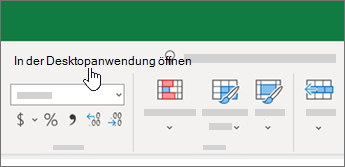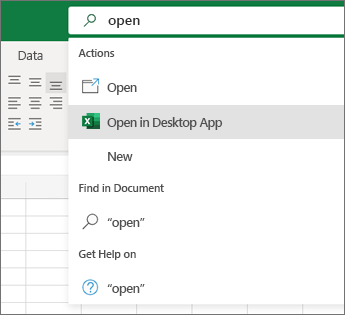Arbeiten in Excel für das Web
Benennen Ihrer Datei
Wenn Sie eine Arbeitsmappe erstellen benennt sie Excel für das Web automatisch. So ändern Sie den Namen:
-
Wählen Sie den Namen aus.
-
Geben Sie einen bedeutungsvollen Namen ein, und drücken Sie EINGABE.
Alle Ihre Aktionen in Excel für das Web – Benennen einer Datei, Eingeben von Daten – werden automatisch in Ihr OneDrive gespeichert.
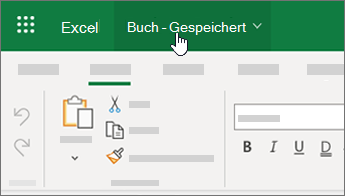
Erledigen Ihrer Arbeit
Nachdem Sie Ihre Datei benannt haben, können Sie Daten eingeben sowie Tabellen, Diagramme und Formeln erstellen. Wählen Sie die Registerkarten aus, um die gewünschten Features zu finden.
Wählen Sie den NACH-UNTEN-PFEIL ganz rechts aus, um das Menüband zu reduzieren und mehr Platz zu schaffen.

Benötigen Sie den vollständigen Satz von Excel-Features?
Öffnen Sie Ihre Datei in der Excel Desktop-App auf eine von zwei Arten, abhängig davon, was Sie in Ihrer Arbeitsmappe sehen:
-
Wählen Sie In Desktop-App öffnen ganz oben in Ihrer Arbeitsmappe aus. Falls Sie dies nicht sehen, dann sollte sich oben in Ihrer Arbeitsmappe eine Suchleiste befinden. Geben Sie in dieser Suchleiste öffnen ein und wählen Sie dann In Desktop-App öffnen aus.
Die Excel-App wird gestartet und die Datei geöffnet. Setzen Sie die Bearbeitung fort, und speichern Sie die Datei.
Wenn Sie Änderungen in der Desktop-App speichern, werden sie auf OneDrive gespeichert. Das Speichern unter und das erneute Hochladen der Datei ist nicht notwendig.